Dataverse 감사 관리
Dataverse 감사 기능은 많은 기업에 공통적인 외부 및 내부 감사, 규정 준수, 보안 및 거버넌스 정책을 충족하도록 설계되었습니다. Dataverse 감사는 Dataverse 데이터베이스가 있는 환경에서 고객 레코드에 대한 변경 사항을 기록합니다. Dataverse 감사는 환경의 앱이나 SDK를 통한 사용자 액세스도 기록합니다.
Dataverse 감사는 모든 사용자 지정 및 가장 사용자 지정 가능한 테이블 및 열에서 지원됩니다. 감사 로그는 Dataverse에 저장되며 로그 저장 용량을 소모합니다. 단일 레코드의 경우 감사 기록 탭에서 감사 로그를 볼 수 있고, 단일 환경에서 감사된 모든 작업의 경우 감사 요약 보기에서 감사 로그를 볼 수 있습니다. 감사 로그는 웹 API 또는 .NET용 SDK를 사용하여 검색할 수도 있습니다. 감사 로그는 감사가 켜져 있는 테이블의 레코드가 변경될 때 만들어집니다. 업데이트에 대한 감사 로그는 새 값이 열의 이전 값과 다를 때 만들어집니다.
참고
엔터티 관련 용어의 사용은 사용된 프로토콜 또는 클래스 라이브러리에 따라 다릅니다. 프로토콜 또는 기술에 따른 용어 사용을 참조하십시오.
감사 로그는 레코드의 감사 기록 탭과 감사 요약 보기에 지연과 함께 표시될 수 있습니다. 감사 로그가 Dataverse 로그 스토리지에 저장되고 더 이상 데이터베이스 스토리지에 없기 때문입니다.
단일 레코드에 대한 감사 레코드
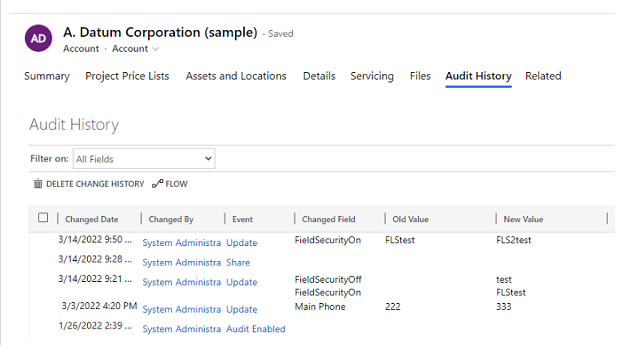
감사 요약 보기(모든 감사 로그)
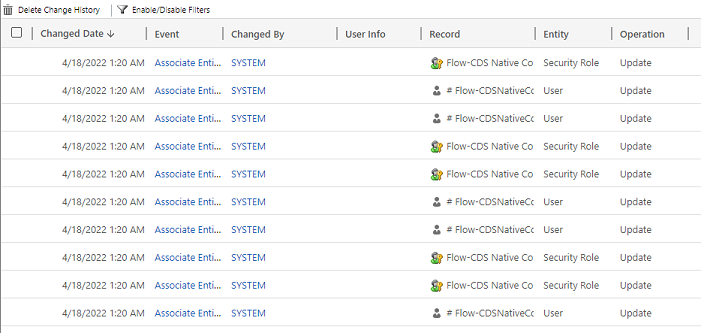
감사 로그는 관리자 및 기타 권한 있는 사용자가 다음과 같은 질문에 답하는 데 도움이 됩니다.
- 누가, 언제 레코드를 만들거나 업데이트했습니까?
- 레코드의 어떤 필드가 업데이트되었습니까?
- 업데이트 전 이전 필드 값은 무엇이었습니까?
- 누가, 언제 시스템에 액세스했습니까?
- 누가 레코드를 삭제했습니까?
다음 작업은 감사 대상이 될 수 있습니다.
- 테이블, 열 및 조직 수준에서 변경 내용을 감사합니다. 예를 들어 환경 또는 테이블에 대한 감사를 켭니다.
- 레코드에 대한 만들기, 업데이트 및 삭제 작업입니다.
- 레코드의 공유 권한으로 변경합니다.
- 레코드의 N:N 연결 또는 연결 해제 작업.
- 보안 역할로 변경합니다.
- 감사 로그 삭제.
- 제품 엔터티 이름 또는 설명 필드와 같은 지역화할 수 있는 엔터티 필드를 변경할 경우 로캘 Id(LCID)가 감사 레코드에 표시됩니다.
테이블 또는 열 정의 변경 시 또는 인증 중에는 감사가 지원되지 않습니다. 또한 감사는 검색 작업 또는 내보내기 작업을 지원하지 않습니다. Dataverse 감사 외에도 Dataverse 및 모델 기반 앱 활동 로깅을 켜서 데이터 검색 작업과 내보내기 작업을 기록할 수 있습니다.
다음 목록은 감사할 수 없는 사용자 지정할 수 없는 테이블을 나열합니다. 이 목록은 각 테이블의 정의에서 CanModifyAuditSettings 열 값이 false인지 테스트하여 얻은 것입니다.
- ActivityPointer
- 주석
- BulkOperation
- 달력
- CalendarRule
- CustomerOpportunityRole
- 할인
- DiscountType
- IncidentResolution
- KbArticle
- KbArticleComment
- KbArticleTemplate
- 알림
- OpportunityClose
- OrderClose
- ProductPriceLevel
- QuoteClose
- RecurrenceRule
- 리소스
- ResourceGroup
- ResourceGroupExpansion
- ResourceSpec
- SalesLiteratureItem
- SalesProcessInstance
- 서비스
- 제목
- 템플릿
- UoM
- UoMSchedule
- 워크플로
- WorkflowLog
환경에 대한 감사 구성
감사를 구성할 수 있는 세 가지 수준(환경, 테이블 및 열)이 있습니다. 먼저 환경 수준에서 감사를 켜야 합니다. 테이블의 데이터 변경 내용을 기록하려면 테이블 및 열에 대해 감사가 켜져 있어야 합니다.
사용자 액세스 감사(로그 액세스) 또는 활동 로깅(로그 읽기)을 켜려면 환경 수준에서 감사를 켜야 합니다. 활동 로깅을 켜는 옵션은 최소 Office 라이선스 요구 사항이 충족되는 경우에만 표시됩니다.
참고
사용자 액세스 또는 활동 로깅은 프로덕션 환경에 대해서만 Purview로 전송됩니다.
감사를 켜거나 끄려면 시스템 관리자 또는 시스템 사용자 지정자 역할이나 이와 동등한 권한이 있어야 합니다.
감사는 Power Platform 관리 센터 및 Power Apps 포털을 통해 수동으로 구성할 수 있습니다. 감사는 프로그래밍 방식으로 구성할 수도 있습니다. 감사 개요에서 자세히 알아보세요.
보안 페이지를 통해 감사 켜기(프리뷰)
[이 섹션은 시험판 설명서로 변경될 수 있습니다.]
보안 페이지를 통해 감사를 켜거나 끄려면 Power Platform 또는 Dynamics 365 관리자 역할이 지정되어야 합니다.
많은 기업에 공통적인 외부 및 내부 감사, 규정 준수, 보안 및 거버넌스 정책을 충족하기 위해 보안 페이지를 통해 감사를 켤 때 다음 테이블에 대한 감사가 자동으로 설정됩니다. 해당하는 경우 다른 테이블을 감사할 수 있지만 기본적으로 감사가 켜져 있는 일부 핵심 테이블이 있습니다.
중요
- 이는 프리뷰 기능입니다.
- 프리뷰 기능은 프로덕션용으로 만들어진 것이 아니므로 기능이 제한될 수 있습니다. 이러한 기능에는 추가 사용 약관이 적용되며, 고객이 조기에 액세스하고 피드백을 제공할 수 있도록 공식 출시 전에 제공됩니다.
| 카테고리 | 테이블 |
|---|---|
| 공통 엔터티 | systemuser |
| 공통 엔터티 | 역할 |
| 공통 엔터티 | 보고서 |
| 공통 엔터티 | goalrollupquery |
| 공통 엔터티 | 메트릭 |
| 공통 엔터티 | 목표 |
| 공통 엔터티 | bulkoperation |
| 공통 엔터티 | 목록 |
| 공통 엔터티 | salesliterature |
| 공통 엔터티 | 제품 |
| 공통 엔터티 | 잠재 고객 |
| 공통 엔터티 | 연락처 |
| 공통 엔터티 | 어카운트 |
| 공통 엔터티 | activitypointer |
| 판매 | opportunitysalesprocess |
| 판매 | leadtoopportunitysalesprocess |
| 판매 | 청구서 |
| 판매 | 판매 주문 |
| 판매 | 견적 |
| 판매 | 경쟁 업체 |
| 판매 | 영업 기회 |
| 마케팅 | 캠페인 |
| CustomerService | translationprocess |
| CustomerService | expiredprocess |
| CustomerService | newprocess |
| CustomerService | phonetocaseprocess |
| CustomerService | 서비스 |
| CustomerService | 계약 |
| CustomerService | kbarticle |
| CustomerService | knowledgearticle |
| CustomerService | queueitem |
| CustomerService | 문제 |
| CustomerService | socialprofile |
| 보안 | 솔루션 |
| 보안 | 엔터티 |
| 보안 | 팀 |
| 보안 | 포지션 |
| 보안 | 조직 |
| 보안 | fieldsecurityprofile |
| 보안 | businessunit |
- Power Platform 관리 센터로 이동합니다.
- 왼쪽 메뉴에서 보안을 선택합니다.
- 감사 타일을 선택합니다.
- 감사를 켤 환경을 선택합니다.
- 감사 켜기 스위치를 선택합니다.
- Dataverse 데이터 및 Dynamics 365 앱 엔터티 목록을 검토합니다.
- 드롭다운을 선택하여 이벤트 로그 보존을 검토하고 업데이트합니다.
- 데이터 보존 정책을 충족하는 기간을 선택합니다.
- 선택한 기간은 현재 날짜부터 적용되며 기존 보존 정책을 재정의합니다. 새 로그에만 새로운 보존 정책을 적용하려면 기존 로그를 켜기로 전환하도록 선택합니다.
참고
모든 로그에 새 보존 정책을 적용하는 것이 좋습니다. 기존 로그 스위치를 켠 경우 이전 보존 정책을 사용하여 이전 로그가 계속 보존됩니다. 예를 들어 기본적으로 초기 로그는 영구적으로 유지되며 새 보존 정책으로 삭제되지 않습니다.
환경에 대한 감사 시작/중지 및 보존 정책 설정
이 작업을 수행하려면 시스템 관리자 또는 시스템 사용자 지정자 역할이나 이와 동급의 권한이 필요합니다.
중요
감사 보존 기간은 Dynamics 365 Customer Engagement (on-premises) 또는 고객의 자체 암호화 키로 암호화된 환경에 사용할 수 없습니다.
보안 페이지 감사 옵션을 사용하여 보존 정책을 설정하는 것이 좋습니다. 이렇게 하면 기존 로그에 보존 정책을 유연하게 적용할 수 있습니다.
관리자 자격 증명을 사용하여 Power Platform 관리 센터에 로그인합니다.
환경> [환경 선택] >설정>감사 및 로그 확장>감사 설정으로 이동합니다.
설정 설명 감사 시작 감사를 시작 또는 중지합니다. 로그 액세스 일반적으로 로그인하여 시스템에 액세스할 때마다 기록합니다. 로그 읽기 로그는 Microsoft Purview 규정 준수 포털로 전송됩니다. 환경에서 감사 로그를 보관하는 기간에 대한 보존 기간을 설정할 수 있습니다. 다음에 대해 이 로그 유지에서 로그를 보존할 기간을 선택합니다.
설정 설명 이 로그에 대한 보존 정책을 설정합니다 기본값: 영구 사용자 지정 보관 정책 설정 최대: 24,855일. 위의 설정에서 "Custom"을 선택하면 보입니다. 참고
감사 보존 기간을 영구로 설정하면 로그가 삭제되지 않습니다. 감사 보존 기간을 다른 값으로 설정하면 감사 기록이 보존 정책에 정의된 시간을 초과하는 시점부터 계속해서 로그를 삭제합니다.
예를 들어 보존 정책이 30일로 설정되어 있다고 가정합니다. 30일 및 1초 전에 생성된 감사 레코드는 백그라운드에서 삭제되기 시작합니다.
각 감사 로그에는 현재 활성 보존 기간이 표시됩니다. 여기서 보존 기간을 변경해도 이미 존재하는 레코드의 보존 기간은 변경되지 않습니다. 새로운 보존 기간은 보존 정책이 변경된 후 생성되는 모든 신규 기록에 적용됩니다. 예를 들어 보존 기간이 30일에서 90일로 변경되었다고 가정합니다. 변경 이전에 생성된 감사 기록은 30일 후 백그라운드에서 삭제됩니다. 변경 후 생성된 감사 기록은 90일 후 백그라운드에서 삭제됩니다.
저장을 선택합니다.
조직 설정 구성에서 자세히 알아보세요.
웹앱에서 특정 앱에 대한 감사 켜기
이 작업을 수행하려면 시스템 관리자 또는 시스템 사용자 지정자 역할이나 이와 동급의 권한이 필요합니다.
이 기능을 사용하면 여러 테이블(엔터티)에 대한 감사를 동시에 빠르게 켤 수 있습니다. 테이블 그룹화는 Dynamics 365 애플리케이션에 해당합니다. 예를 들어 영업 테이블은 영업 허브 앱에 해당합니다.
웹 앱에서 설정 (
 ) >고급 설정으로 이동합니다.
) >고급 설정으로 이동합니다.시스템>관리를 선택합니다.
감사 탭을 선택합니다.
추적할 테이블(엔터티)를 선택합니다. 특정 테이블에 대한 감사를 시작하거나 중지하려면 다음 확인란을 선택하거나 선택을 취소합니다.
- 일반 엔터티. 거래처, 연락처, 목표, 제품 및 사용자와 같은 일반적인 엔터티를 추적합니다.
- 영업 엔터티. 경쟁자, 영업 기회, 송장, 주문, 견적 등의 영업과 관련된 엔터티를 추적합니다.
- 마케팅 엔터티. 캠페인 테이블 활동을 추적합니다.
- 고객 서비스 엔터티. 서비스 케이스, 연락처, 큐 및 서비스 테이블 활동을 추적합니다.
확인을 선택합니다.
Power Apps에서 하나 이상의 테이블 및 열에 대한 감사 구성
이 작업을 수행하려면 시스템 관리자 또는 시스템 사용자 지정자 역할이나 이와 동급의 권한이 필요합니다.
시스템 관리자 또는 시스템 사용자 지정자 자격 증명을 사용하여 Power Apps에 로그인합니다.
감사를 구성할 환경을 선택합니다.
노트
솔루션의 일부로 감사 구성을 관리하는 것이 좋습니다. 이를 통해 쉽게 사용자 지정 항목을 찾고, 자체 솔루션 게시 접두사를 적용하고, 솔루션을 내보내 다른 환경에 배포할 수 있습니다. 솔루션에 대한 자세한 내용은 솔루션을 사용하여 사용자 지정을 참조하십시오. 솔루션을 사용할 때 감사를 위해 구성하려는 모든 테이블을 솔루션에 추가한 다음 솔루션을 저장하고 게시하기 전에 3-8단계를 수행하십시오.
Dataverse>테이블을 선택합니다.
테이블을 선택합니다.
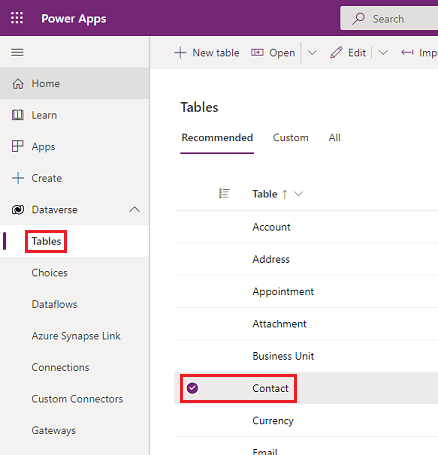
명령 모음에서 편집을 선택합니다.
명령 표시줄에서 테이블 속성 편집을 선택합니다.
고급 옵션을 확장합니다.
데이터 변경 감사 확인란을 선택합니다.
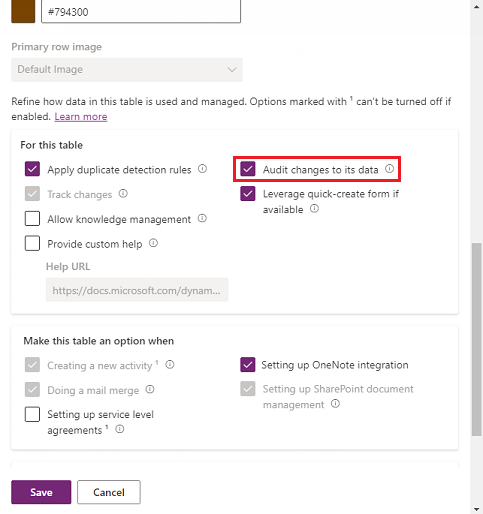
저장을 선택합니다.
명령 모음에서 <- 뒤로를 선택합니다.
스키마에서 열을 선택합니다.
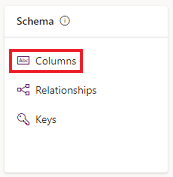
감사를 활성화하려는 열을 선택한 다음 고급 옵션을 확장합니다.
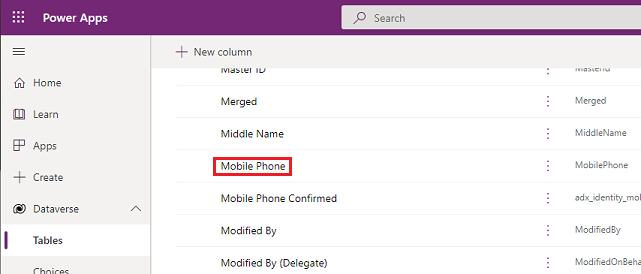
감사 사용 확인란을 선택합니다.
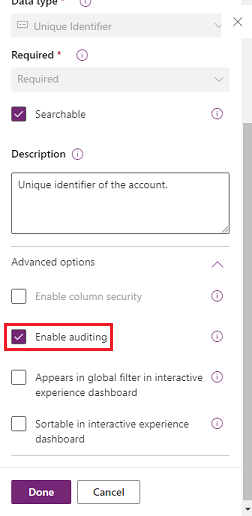
저장을 선택합니다.
편집하려는 모든 테이블과 열에 대해 3~10단계를 반복합니다.
테이블 및 열에 대한 감사 켜기 또는 끄기
시스템 관리자 또는 사용자 지정자는 테이블 및 테이블의 특정 열에 대한 기본 감사 설정을 변경할 수 있습니다.
테이블에 대한 감사 켜기 또는 끄기
시스템 관리자 또는 시스템 사용자 지정자 자격 증명을 사용하여 Power Apps에 로그인합니다.
감사를 구성할 환경을 선택합니다.
노트
솔루션의 일부로 감사 구성을 관리하는 것이 좋습니다. 이를 통해 쉽게 사용자 지정 항목을 찾고, 자체 솔루션 게시 접두사를 적용하고, 솔루션을 내보내 다른 환경에 배포할 수 있습니다. 솔루션을 사용하여 사용자 지정에서 솔루션에 대해 자세히 알아보세요. 솔루션을 사용할 때 감사를 위해 구성하려는 모든 테이블을 솔루션에 추가한 다음 솔루션을 저장하고 게시하기 전에 3-8단계를 수행하십시오.
Dataverse>테이블을 선택합니다.
테이블을 선택합니다.
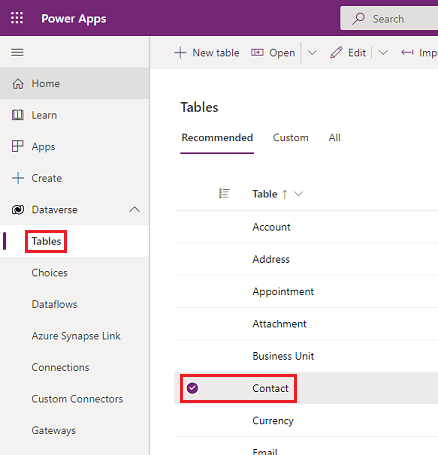
명령 모음에서 편집을 선택합니다.
명령 표시줄에서 테이블 속성 편집을 선택합니다.
고급 옵션을 확장합니다.
데이터의 변경 사항 감사 확인란을 선택하여 테이블에 대한 감사를 켭니다.
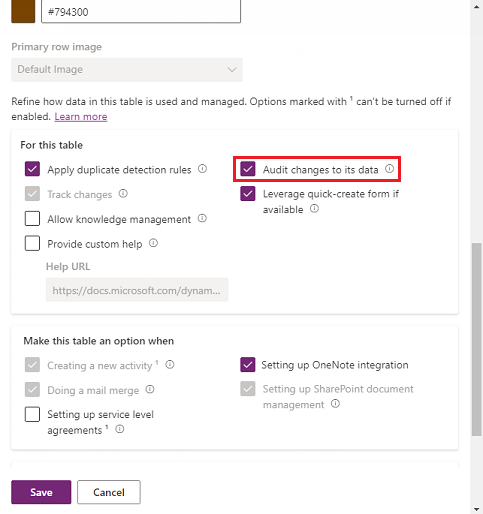
-또는-
데이터의 변경 사항 감사 확인란의 선택을 취소 테이블에 대한 감사를 끕니다.
저장을 선택합니다.
환경의 감사 설정에서 읽기 로그를 켠 경우 단일 레코드 감사. 열렸을 때 레코드 기록 및 다중 레코드 감사. 열린 페이지에 표시된 모든 레코드 기록 감사 설정을 켜야 이 표에서 읽은 감사 로그를 볼 수 있습니다. 활동 로깅에서 자세히 알아보세요.
사용자 지정 항목을 게시합니다. 하나의 테이블을 게시하려면 거래처와 같은 테이블을 선택한 후 도구 모음에서 게시를 선택합니다.
테이블의 특정 열에 대한 감사 켜기 또는 끄기
특정 열에 대한 감사를 켜려는 테이블에서 열을 선택합니다.
단일 열에 대한 감사를 켜거나 끄려면 열을 열고 일반 섹션에서 고급 옵션을 확장한 다음 감사 사용 옵션을 선택하거나 선택 취소합니다.
저장을 선택합니다.
사용자 지정 항목을 게시합니다. 하나의 테이블을 게시하려면 거래처와 같은 테이블을 선택한 후 도구 모음에서 게시를 선택합니다.
자세한 내용은 Dataverse 개발자 가이드: 감사 구성 > 테이블 및 열 구성에서 확인하세요.
모델 기반 앱에서 감사 기록 사용
감사 기록은 사용자가 단일 레코드의 업데이트 기록을 이해하는 데 유용한 리소스입니다. "이 레코드는 언제 누가 만들었습니까?", "누가 특정 필드를 변경했으며 이전 값은 무엇이었습니까?", "누가 다른 사용자와 레코드를 공유했습니까?"와 같은 질문에 답합니다.
레코드의 감사 기록을 보려면 사용자에게 감사 기록 보기 권한이 있어야 합니다.
모델 기반 애플리케이션에서 레코드를 선택합니다.
관련 탭을 선택하고 감사 기록을 선택합니다.
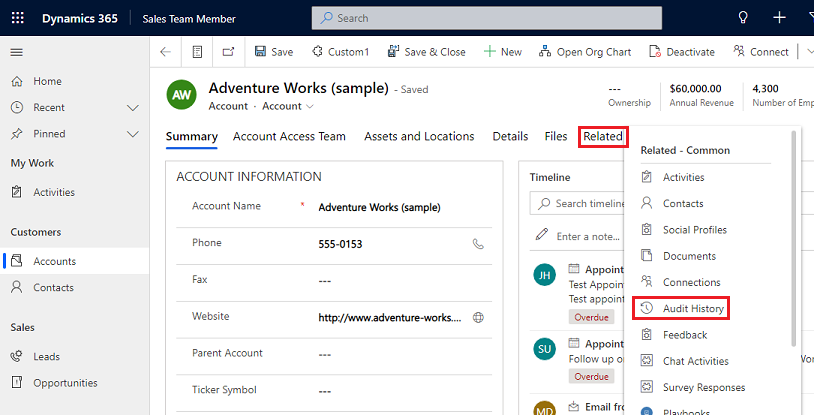
필터링 기준에서 필드를 선택하여 변경 기록을 보려는 필드별로 결과를 필터링합니다.
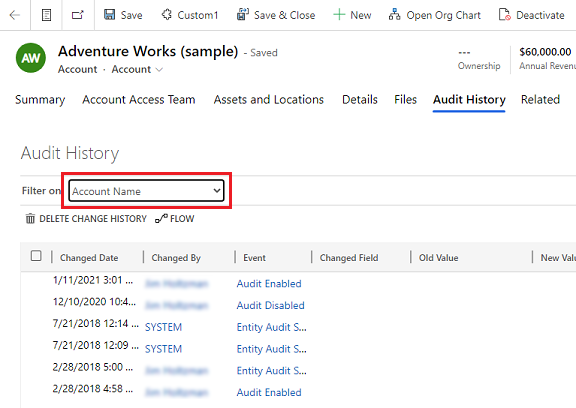
감사 요약 보기 사용
감사 요약 보기는 환경에 있는 모든 감사 로그의 포괄적인 목록입니다. 다양한 열을 필터링하여 감사 요약 보기의 사용자는 시간 경과에 따라 환경에서 발생한 일을 이해할 수 있습니다. "사용자가 언제 어떤 작업을 수행했는지", "누가 특정 레코드를 삭제했습니까?" 또는 "누가 사용자 역할을 변경했습니까?"와 같은 질문에 답하는 데 도움이 됩니다.
감사 요약 보기를 보려면 사용자에게 감사 요약 보기 권한이 있어야 합니다.
감사 요약 페이지로 이동하는 방법에는 두 가지가 있습니다.
환경의 앱 메뉴에서 Power Platform 환경 설정 앱 선택
앱에서 배너의 설정 아이콘을 선택하고 고급 설정을 선택한 다음 시스템 > 감사 > 감사 요약 보기를 선택합니다.
참고
레코드 열 필터가 작동하지 않으며 나중에 제거될 예정입니다. Equals 및 Does not equal 필터 옵션은 엔터티 열 필터에서 테이블 값을 표시하지 않습니다. 엔터티별로 필터링하려면 Contains 옵션을 사용하고 테이블 이름을 입력할 수 있습니다.
감사 로그 삭제
감사 카드에서 로그 삭제를 선택합니다.
감사 로그 보기를 선택합니다.
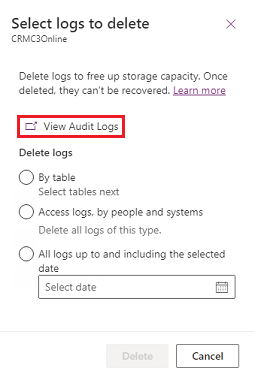
필터활성화/비활성화 옵션을 사용하여 질문에 답변하는 데 필요한 감사 기록 목록을 좁힐 수 있습니다. 한 번에 여러 필터를 적용할 수 있습니다.
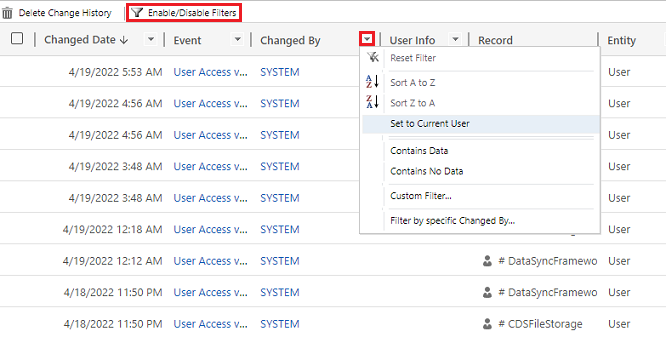
노트
변경한 날짜 열에서만 정렬이 가능합니다.
감사 로그 내보내기는 현재 지원되지 않습니다. Web API 또는 .NET용 SDK를 사용하여 환경에서 감사 데이터를 검색합니다. 감사한 데이터 변경 기록 검색 및 삭제를 참조하십시오.
Email.description 또는 Annotation주석과 같이 큰 특성 값은 5KB 또는 약 5,000자로 제한됩니다. 제한 특성 값은 텍스트 끝에 있는 세 개의 점(예: "lorem ipsum, lorem ip…")으로 인식됩니다.
자세한 내용은 Dataverse 개발자 가이드: 감사 데이터 변경 기록 검색을 참조하세요.
레코드 변경 기록 삭제
Dataverse 감사는 단일 레코드 전체 감사 기록 삭제를 지원합니다. 이는 고객의 데이터 삭제 요청에 응답할 때 유용합니다.
이 작업을 수행하려면 사용자에게 감사 레코드 변경 기록 삭제 권한이 있어야 합니다.
레코드의 감사 기록 삭제는 모델 기반 애플리케이션의 감사 기록 및 환경의 감사 요약 보기에서 수행할 수 있습니다.
레코드의 감사 기록 탭에서 레코드에 대한 변경 기록 삭제
모델 기반 애플리케이션에서 레코드를 선택합니다.
관련 탭을 선택한 다음 감사 기록을 선택합니다.
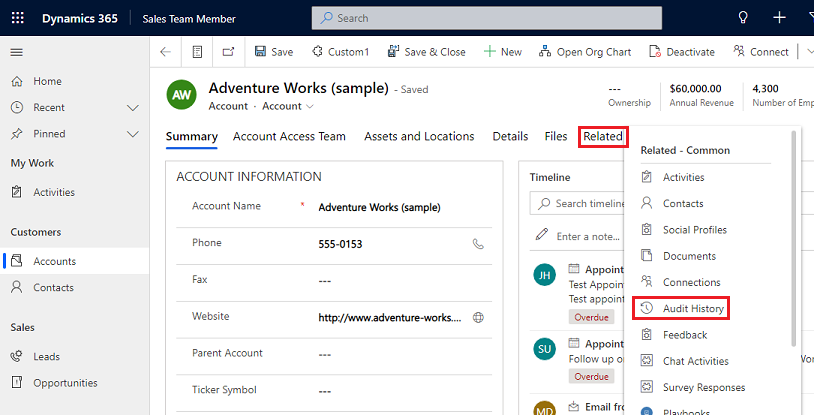
필터링 기준에서 모든 필드를 선택한 다음 변경 기록 삭제를 선택하여 선택한 레코드와 관련된 모든 로그를 삭제합니다.
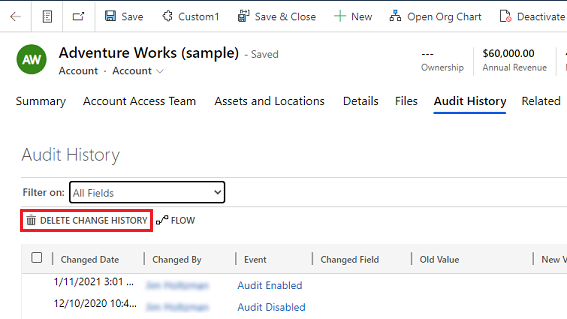
삭제를 선택하여 확인합니다.
감사 요약 보기에서 레코드의 변경 내역 삭제
Power Platform 관리 센터에 로그인 후 환경을 선택합니다.
감사 카드에서 로그 삭제를 선택합니다.
감사 로그 보기를 선택합니다.
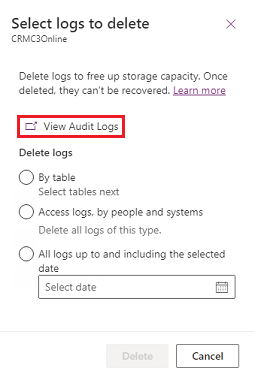
감사 기록에서 행을 선택한 다음 변경 기록 삭제를 선택하여 선택한 레코드와 관련된 모든 로그를 삭제합니다.
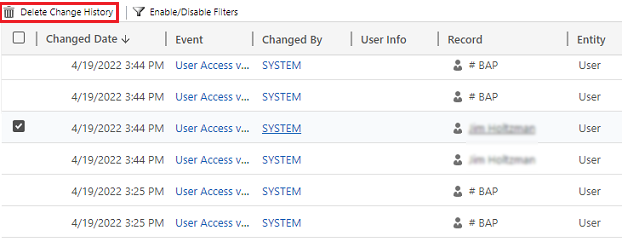
삭제를 선택하여 확인합니다.
로그 스토리지 줄이기: 감사 로그 삭제 – 레거시 프로세스
Dataverse 감사를 켜면 앱이 감사 로그를 생성하여 레코드 및 사용자 액세스에 대한 변경 사항을 저장합니다. 로그 용량 공간을 확보하는 데 더 이상 필요하지 않은 경우 감사 로그를 삭제할 수 있습니다.
경고
감사 로그를 삭제하면 해당 감사 로그 기간 동안의 감사 기록을 더 이상 볼 수 없습니다.
앱의 오른쪽 상단에서 설정 (
 ) >고급 설정>설정>감사를 선택합니다.
) >고급 설정>설정>감사를 선택합니다.감사 로그 관리를 선택한 후 감사 로그 보기를 선택합니다.
가장 오래된 감사 로그를 선택한 다음 로그 삭제를 선택합니다.
확인을 선택하여 확인합니다.
노트
시스템에서 가장 오래된 감사 로그만 삭제할 수 있습니다. 두 개 이상의 로그를 삭제하려면 로그가 충분히 삭제될 때까지 가장 오래된 감사 로그를 반복해서 삭제해야 합니다.
로그 스토리지 줄이기: 감사 로그 삭제 – 새 프로세스
Dataverse 감사를 켜면 앱이 감사 로그를 생성하여 레코드 및 사용자 액세스에 대한 변경 사항을 저장합니다. 로그 용량 공간을 확보하는 데 더 이상 필요하지 않은 경우 감사 로그를 삭제할 수 있습니다.
경고
감사 로그를 삭제하면 해당 감사 로그에 포함된 테이블, 사용자 액세스, 기간에 대한 감사 기록을 더 이상 볼 수 없습니다.
Power Platform 관리 센터에 로그인하여 환경을 선택합니다.
감사에서 로그 삭제를 선택합니다.
삭제할 로그를 선택하는 방법을 선택합니다.
로그 삭제 설명 시스템 작업 이름 테이블별 로그 감사 로그를 삭제할 하나 이상의 테이블을 선택합니다. 기본적으로 환경의 모든 테이블은 감사 데이터를 포함하는지 여부에 관계없이 표시됩니다. [number of] 테이블에 대한 로그 삭제. 사용자 및 시스템별, 로그 액세스 모든 액세스 로그를 삭제합니다. 이렇게 하면 모든 사용자와 시스템에 대한 모든 로그가 삭제됩니다. 액세스 로그 삭제. 선택한 날짜까지의 모든 로그 선택한 날짜까지의 로그를 삭제합니다. [timestamp]를 포함한 모든 로그 삭제. 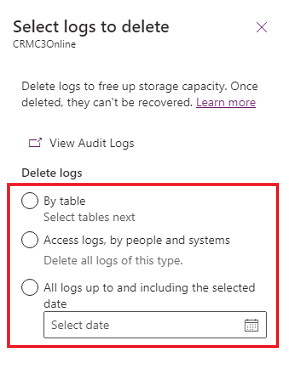
삭제를 선택한 다음 확인합니다.
참고
감사 로그는 비동기 백그라운드 시스템 작업에서 삭제됩니다. 삭제 기간은 삭제할 감사 레코드의 양에 따라 다릅니다. 현재 속도는 하루에 약 1억 개의 레코드 또는 시간당 약 400만 개의 레코드입니다.
감사 삭제 작업의 상태를 모니터링하려면 다음 섹션을 참조하세요.
시스템 작업 모니터링
여러 기능에서 시스템 작업을 사용하여 워크플로, 가져오기 및 중복 검색 등의 작업을 독립적으로 또는 백그라운드에서 자동으로 수행합니다. 이러한 작업이 원활하게 실행되고 있는지 또는 성공적으로 완료되었는지 모니터링할 수 있습니다.
Power Platform 관리 센터에서 환경을 선택합니다.
통합 인터페이스의 경우 오른쪽 상단 모서리에서 설정 (
 ) >고급 설정>설정을 선택합니다.
) >고급 설정>설정을 선택합니다.설정>감사 및 로그>시스템 작업으로 이동하여 시스템 작업의 그리드 보기를 확인합니다.
시스템 작업에 문제가 발생하면 해당 작업을 취소, 연기, 일시 중지하거나 다시 시작할 수 있습니다. 작업을 선택한 다음 작업 메뉴를 선택합니다.
시스템 작업 취소
취소된 시스템 작업을 다시 시작할 수는 없습니다.
시스템 작업 완료 연기
활성 시스템 작업을 연기하면 모든 현재 작업과 후속 작업이 중지됩니다. 시스템 작업을 나중에 다시 시작할 시간을 지정할 수 있습니다.
시스템 작업 일시 중지
일시 중지된 시스템 작업을 다시 시작할 수 있습니다.
일시 중지된 시스템 작업 다시 시작
다시 시작을 적용하면 일시 중지된 시스템 작업이 다시 시작됩니다.
팁
- 시스템 작업이 실패한 경우 실패한 단계와 발생한 문제에 대한 자세한 정보를 확인할 수 있습니다. 먼저 시스템 작업 레코드를 엽니다. 경고 기호 위로 포인터를 이동하면 시스템 작업 오류에 대한 자세한 정보가 표시됩니다.
- 인쇄하거나 복사하여 붙여 넣을 수 있는 형식으로 시스템 작업 오류를 보려면 인쇄 단추를 선택합니다.
참고
완료되었거나 취소된 시스템 작업의 상태는 변경할 수 없습니다.
감사 삭제 작업 상태 모니터링
Power Platform 관리 센터에서 환경을 선택합니다.
통합 인터페이스의 경우 오른쪽 상단 모서리에서 설정 (
 ) >고급 설정>설정을 선택합니다.
) >고급 설정>설정을 선택합니다.설정>데이터 관리>대량 삭제를 선택합니다.
시스템 작업 이름을 선택하여 삭제 작업에 대한 세부 정보를 엽니다.
Dataverse용 Azure Synapse Link를 사용하여 감사 데이터에 액세스
Dataverse용 Azure Synapse 링크를 사용하여 감사 테이블을 연결하고 Power BI를 사용하여 보고서를 만들어 외부 및 내부 감사, 규정 준수 및 거버넌스 요구 사항을 충족할 수 있습니다. 추가 정보: Dataverse용 Azure Synapse 링크 및 Power BI를 사용하여 감사 데이터 액세스